
发布时间:2017-11-19 16: 56: 38
百年难遇周星驰,说到周星驰,我想80、90后的小伙伴都不会陌生,从最初的“死跑龙套”的星仔,到如今的星爷,用任何华丽的词语来形容他,都不为过,他所主演的每部电影,都是精品,看过几十遍,再拿出来看,依然让人捧腹大笑,我也是从小看他的电影长大,很早就想制作有关他的作品,正好现如今神曲《panama》的大火,于是小编就想,当星爷遇见“C哩C哩”会擦出怎样的火花呢?让我们拭目以待吧。
今天我们依然用电脑视频剪辑软件来制作,话不多说,赶快打开软件,跟随小编开始吧。

图1:星爷大跳C哩C哩
由于星爷的每部电影都是精品,而且每部电影里都有跳舞的镜头,所以我们任意取几部电影,比如《少林足球》、《唐伯虎点秋香》、《功夫》等。

图2:少林足球片段
Matteo的《panama》,直接度娘搜索下载即可。
会会提供的切割视频工具是一把剪刀,就在预览窗口的右下角,只需要把时间线挪动到需要切割的地方,点击一下剪刀工具,这样素材就被切成两段了。
1) 我们先把电影里用到的跳舞片段用剪刀剪出来作为备用,多余的直接删除掉。
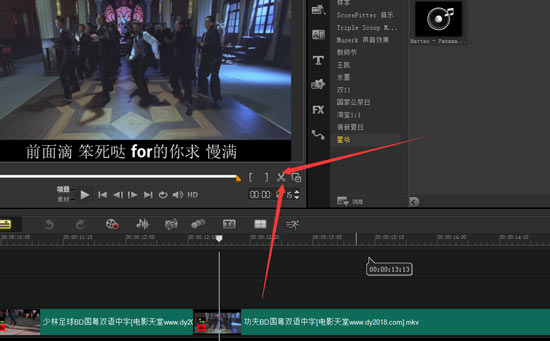
图3:剪刀工具截取片段
2) 用此种方法,我们依次把所有电影素材用到的画面给剪出来,多余的删掉即可,根据音乐的节奏进行组合,不同的搭配会出现不同的效果哦。
1) 我们先把字幕敲上去,摆放好它的位置,然后为字幕添加一个平均滤镜,并调整它的参数,让它由清楚到模糊。

图4:添加修剪滤镜
2) 接着再找到结束的那个点,右键设置它的自定义动作,调整阻光度由100到0。

图5:文字自定义动作
因为这是一首外国歌曲,它的语言在我们听起来会比较有意思,网上已经有了谐音版,所以小编这里是直接搜的谐音版的,复制进来,这样会显得更有意思一点。
1)首先把字幕手动敲上去,然后全部复制一层,这样就是有两层了是不是?我们把第一层的颜色设置为白色,第二层设置为黄色。(只要两个层的字颜色不一样就可以)
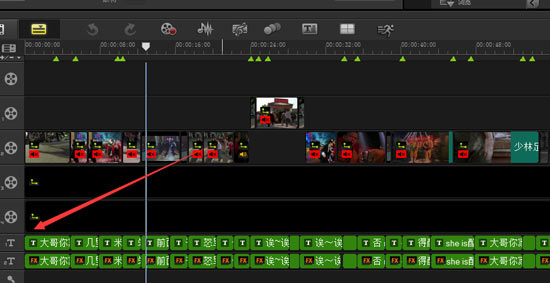
图6:复制两层字幕
2)为最下面一层的字,添加一个修剪滤镜,然后根据唱歌的节奏,适当的调整它的参数。
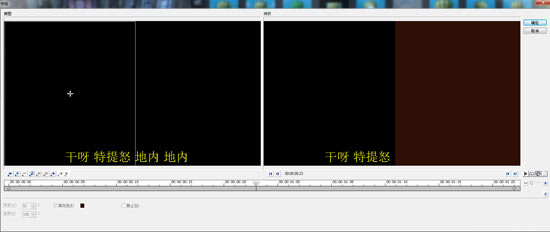
图7:文字添加修剪滤镜
点击共享,选择视频格式,一般选择MP4,配置文件选择1280*720就够了,否则1080P文件过大。

图8:渲染输出
教程到这里就结束了,非常有意思的混剪轻鬼畜视频作品就完成了,小编自己也在做的途中,边做边笑了好多遍呢。
展开阅读全文
︾
做过视频的朋友可能都知道,视频后期编辑是最麻烦的,尤其是需要将素材导入或者导出时,需要转换格式。会声会影x5支持多种格式的转换,而且一些特效操作起来非常简单,将复杂的视频制作简单化了。
查看详情决定一个视频质量好坏的评判标准之一便是视频片头,但是好的视频片头需要拥有精美的素材。那么,视频片头开场素材免费下载,视频片头开场素材无水印该如何操作?下面,我就给大家带来详解。
查看详情